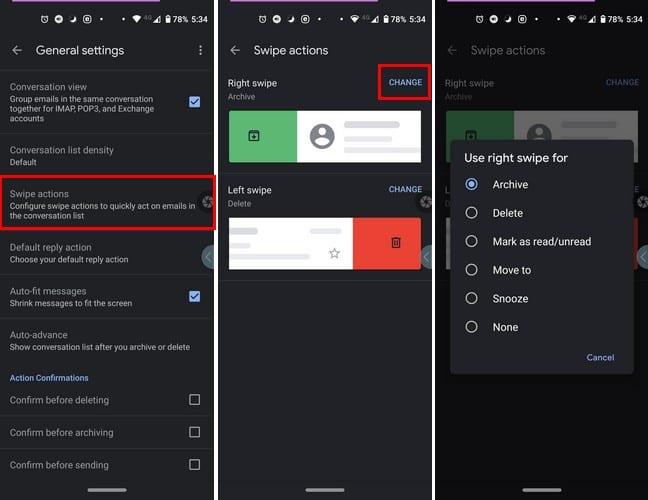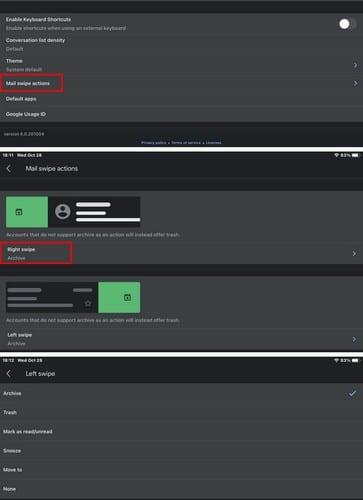Quan rebeu un correu electrònic, el vostre dispositiu Android us ho informa amb una notificació. Si no és res important, normalment ignoreu la notificació fins que estigueu preparat per tractar-la. Però, si rebeu moltes notificacions de Gmail, haureu de tractar-les tan bon punt obriu l'aplicació.
Amb el correu electrònic que podria ser important, és possible que no tingueu més remei que obrir cada correu electrònic i descartar-los. Però, hi ha una manera més fàcil de tractar els correus electrònics que sabeu que no us interessarà. Gràcies a la funció de lliscar de Gmail, podeu esborrar o arxivar aquests correus electrònics més ràpidament que abans, però primer haureu de configurar-ho.
Com esborrar o desar els vostres correus electrònics de Gmail fent lliscar el dit
Si mai no heu tractat amb l'opció de lliscar de Gmail, notareu que es configurarà per arxivar correus electrònics quan feu lliscar el dit. Si voleu eliminar un costat i l'altre arxivat, haureu de fer el següent. Aneu a Configuració > Configuració general (primera opció a la part superior) > Accions de lliscar el dit .
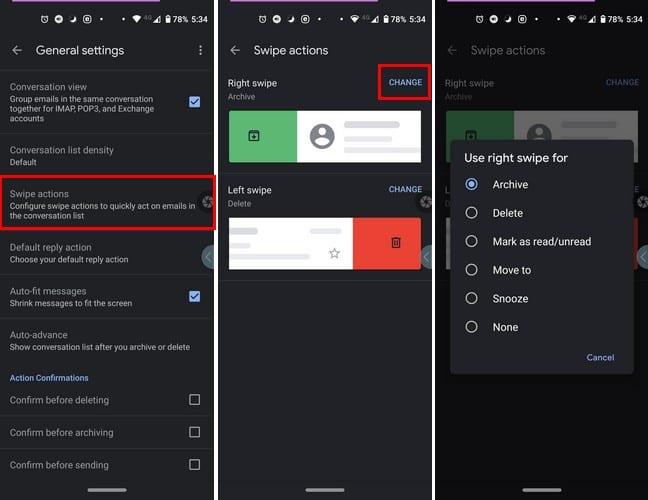
Com canviar l'acció de lliscar de Gmail a iPadOS 14.1
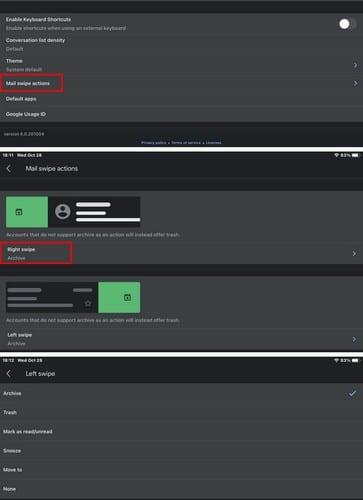
Per canviar l'acció de lliscar a Gmail per a iPadOS 14.1 és similar a Android. Obriu Gmail i toqueu a les línies del menú i aneu a Configuració > Accions de lliscament de correu > Toqueu el lliscament que voleu modificar primer > Trieu l'acció . Repetiu el procés per a l'altre costat. L'opció que trieu tindrà una marca de verificació a la dreta. Un cop hàgiu seleccionat el que feu lliscar el dit a la dreta i a l'esquerra, ja esteu a punt.
Conclusió
Quan tot el que heu de fer per esborrar o arxivar un correu electrònic és esborrar, mantenir els vostres correus electrònics actualitzats és fàcil. Això és especialment útil quan rebeu molt correu brossa. Creus que la funció de lliscar pot fer servir alguna millora?